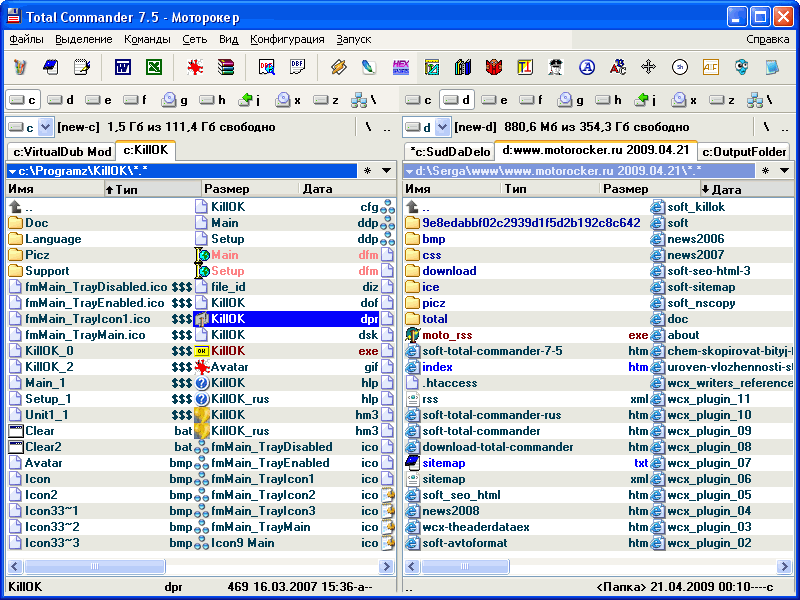Содержание
Total Commander
Total Commander
Ниже будет рассказано, как получить доступ к файловой системе Айфона посредством программы Total Commander и плагинов к нему. Приведено два варианта: по SFTP с использованием Wi-Fi и через USB. Программа Total Commander платная и стоит 1250р, триальный период 30 дней. Но поверьте, цена программы полностью оправдана ее возможностями.
SFTP
Внимание, предварительно необходимо установить пакет OpenSSH на Айфон!.
1. Скачиваем Total Commander [2.11 Мб].
2. Покупаем программу ЗДЕСЬ.
3. Скачиваем пакет русской локализации [423.36 Кб].
4. Устанавливаем программу и запускаем.
5. Находим скаченный архив локализации и кликаем по нему два раза левой кнопкой мыши. Архив самораспаковывающийся и программа определит локализацию. Поступит запрос на установку и мы соглашаемся.
6. Заходим в верхнем меню в Configuration –> Options. Открываем раздел Language в списке слева и выбираем русский язык. Жмем Apply.
7. Скачиваем и распаковываем SFTP-плагин
8. Заходим в верхнем меню в Конфигурация –> Настройка. Открываем раздел Плагины в списке слева и жмем кнопку Настройка Плагинов файловой системы (.WFX).
9. В появившемся окне нажимаем Добавить и открываем файл plugin_sftp.wfx из SFTP-плагина.
10. Наш плагин появиться в списке. Жмем ОК и возвращаемся к основному окну программы.
11. На Айфоне заходим в Настройки –> Wi-Fi, выбираем свою сеть и нажимаем на синюю стрелку.
13. Записываем или запоминаем IP адрес.
11. В левом верхнем углу выбираем Сетевое окружение, обозначенное символом -/-, в качестве активного диска, как показано на скрине.
14. Заходим в раздел Secure FTP Connections и выбираем в нем Add Connections. Последовательно вводим Название соединения (например, iPhone), IP (из пункта 13), Логин (root), Пароль (alpine), Целевой катол (оставляем без изменений) и Декопрессия (соглашаемся).
15. Ждем проверки и заходим в только что созданное подключение.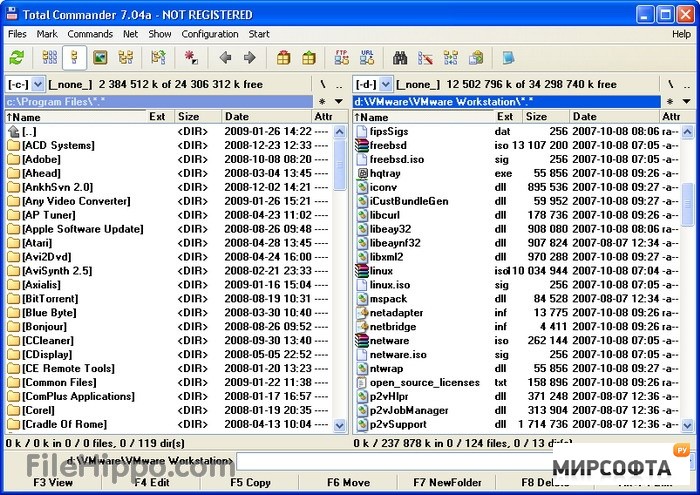
Внимание, предварительно необходимо установить пакет Microsoft .NET Framework 2.0 [22.42 Мб] на компьютер!
1. Скачиваем Total Commander [2.11 Мб].
2. Покупаем программу ЗДЕСЬ.
3. Скачиваем пакет русской локализации [423.36 Кб].
4. Устанавливаем программу и запускаем.
5. Находим скаченный архив локализации и кликаем по нему два раза левой кнопкой мыши. Архив самораспаковывающийся и программа определит локализацию. Поступит запрос на установку и мы соглашаемся.
6. Заходим в верхнем меню в Configuration –> Options. Открываем раздел Language в списке слева и выбираем русский язык. Жмем Apply.
7. Скачиваем T-PoT-плагин0 [47.21 Кб].
8. Находим скаченный архив плагина и кликаем по нему два раза левой кнопкой мыши. Архив самораспаковывающийся и программа определит плагин. Поступит запрос на установку и мы соглашаемся.
9. В левом верхнем углу выбираем Сетевое окружение, обозначенное символом -/-, в качестве активного диска, как показано на скрине.
10. Подключаем Айфон по USB, открываем iTunes. После того, как iTunes определит Айфон, выбираем T-POT соединение.
(c) _Alexey_, apple-iphone.ru/forum
Как я превратил файловый менеджер Total Commander в удобный инструмент управления ПК
Этот материал написан посетителем сайта, и за него начислено вознаграждение.
За почти 20-летнюю историю моего знакомства с ПК я практически не пользовался Проводником Windows для операций с файлами, сразу установив Total Commander, популярный клон файлового менеджера Norton Commander. В подобных двухпанельных файловых менеджерах работа с файлами и папками была интуитивно понятна и удобна — в одной панели вы открывали папку, из которой надо было копировать файлы, а в другой — ту, в которую их надо было копировать или переместить.
Проводник Windows для этого требовал куда больше действий — нужные файлы надо было копировать с помощью горячих клавиш или контекстного меню, или перетаскивать их с помощью мыши в нужную папку. Однако Total Commander предоставляет гораздо больше возможностей работы с файлами и папками, но многие пользователи просто не догадываются об этом.
Однако Total Commander предоставляет гораздо больше возможностей работы с файлами и папками, но многие пользователи просто не догадываются об этом.
рекомендации
Большинство моих знакомых пользовались Total Commander только для простых операций с файлами, даже не заглядывая в его дополнительные меню. Я же, попробовав такие его мощные функции, как групповое переименование и поиск файлов, решил разобраться в возможностях Total Commander более подробнее. Стоит отметить то, что Total Commander может работать в портативном режиме и версией 7.5 я пользовался более 10 лет, с 2009 года, ни разу не переустанавливая ее.
В этой версии я сделал много тонких настроек, делающих Total Commander более удобным и функциональным: индивидуальные цвета для разных типов файлов, которые очень упрощают визуальный поиск нужных файлов, оптимальный размер шрифтов, вкладки с часто используемыми папками. А еще — ярлыки некоторых команд, например, выделения всего содержимого панели, подсчет места, занимаемого папками или показа всех файлов в подкаталогах в панели.
Кстати, именно функция показа всех файлов в подкаталогах одна из самых мощных и оригинальных в Total Commander, аналогов которой в Проводнике нет и не предвидится. Как ее использовать? Представьте, что у вас есть 100 папок, в которых лежат файлы в форматах txt, doc и rtf, и вам надо переместить оттуда только doc файлы. В Проводнике это превратится в долгую и рутинную работу, а в Total Commander достаточно включить показ всех файлов нужной папки в панели без подкаталогов, выбрать doc файлы с помощью клавиш shift или ctrl и переместить их, что займет несколько секунд.
Пример — выбраны все файлы tif в сотнях папок
В 2020 году я наконец-то решил переехать на более новую версию Total Commander под номером 9.12 и перенес в нее все настройки из старой версии 7.5. Но заодно решил добавить в новый Total Commander интересные команды и ссылки на средства администрирования Windows, чтобы все наиболее часто используемое из инструментов для настройки ПК всегда было под рукой.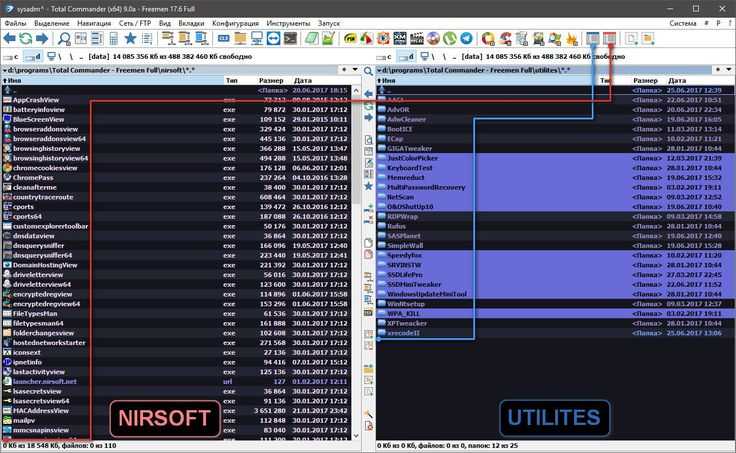
Панель инструментов в Total Commander позволяет добавлять туда как обычные ярлыки, так и внутренние команды файлового менеджера или вызов функций и команд Windows. Помимо стандартных кнопок представления панелей в Total Commander я добавил туда вот такие:
cm_MultiRenameFiles — групповое переименование файлов.
cm_CopyFullNamesToClip — копирование в буфер обмена имени файла и его пути.
cm_CountDirContent — подсчет веса подкаталогов. Одна из самых часто используемых мною команд в Total Commander. На скриншоте ниже подсчитан вес папок, и они отсортированы по размеру.
Кстати, есть в TC шикарная функция разных цветов для файлов свежее часа и свежее суток. На скриншоте свежие графические файлы выделены другим цветом.
cm_DirBranch — показ всех файлов в подкаталогах, функция, которую я описал выше
cm_ExchangeSelection — инвертирование выделения в панели. Удобная функция, позволяющая сэкономить время, не выделяя все файлы в панели вручную. Ею можно быстро выделить все, не выбирая отдельный файл. Надо отметить, что многие функции в Total Commander имеют горячие клавиши и инверсия выделения происходит и по нажатию кнопки «*» в NUM-панели клавиатуры.
Удобная функция, позволяющая сэкономить время, не выделяя все файлы в панели вручную. Ею можно быстро выделить все, не выбирая отдельный файл. Надо отметить, что многие функции в Total Commander имеют горячие клавиши и инверсия выделения происходит и по нажатию кнопки «*» в NUM-панели клавиатуры.
cm_Exchange — команда меняет панели местами. Я чаще использую для работы правую панель и эта команда удобна для того, чтобы поменять папку источник и папку получатель.
cm_TransferLeft — команда открывает в левой панели папку под курсором. Это быстрее, чем выбрать папку и открыть ее в левой панели с помощью клавиш ctrl+»стрелка влево».
А дальше на панели инструментов у меня идут ярлыки для команд и утилит Windows, про которые стоит рассказать подробнее.
rundll32.exe shell32.dll,Control_RunDLL appwiz.cpl — открывает стандартное средство установки и удаления программ.
compmgmt.msc — управление компьютером.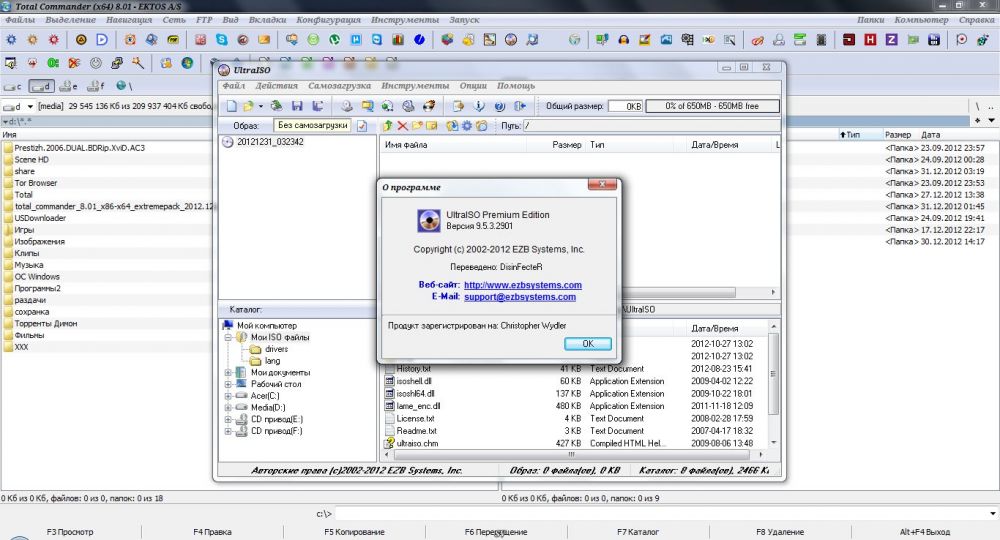
control.exe — открывает Панель управления.
devmgmt.msc — диспетчер устройств.
msconfig.exe — конфигурация системы.
services.msc — службы Windows.
cmd.exe — открывает командную строку. Нужно отметить, что щелчок по ярлыку правой кнопкой мыши дает возможность запустить все команды с правами администратора, что часто требуется для командной строки.
cm_OpenDrives — команда открывает в левой панели аналог «Этот компьютер» в Проводнике.
control с параметром netconnections — открывает сетевые подключения.
control sysdm.cpl,,1 — открывает свойства системы, до которых все труднее добраться в Windows 10 и Windows 11.
explorer shell:::{2559a1f3-21d7-11d4-bdaf-00c04f60b9f0} — эта команда открывает окно «выполнить», обычно запускаемое комбинацией клавиш Win+R.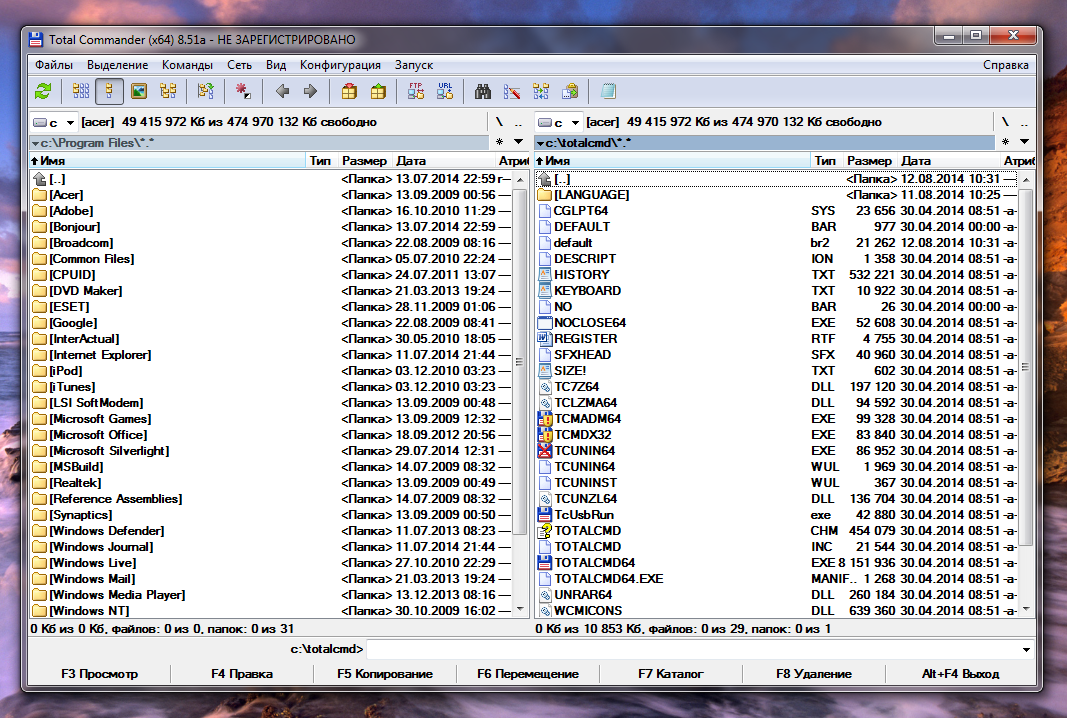
diskmgmt.msc — открывает оснастку «управление дисками».
ms-settings:windowsdefender — открывает Безопасность Windows, где можно быстро добраться до настройки антивируса Microsoft Defender.
Думаю, вы уже поняли, что с таким набором команд практически полностью отпадает нужда запускать их через меню Пуск или искать их через поиск. Все под рукой и занимает одну небольшую панель. Но одной панелью Total Commander не ограничивается, и команда %COMMANDER_PATH%\System.bar открывает еще одну панель, где собраны более редкие ярлыки. Такие, как редактор реестра или учетные записи пользователей.
А вот на командах для Windows 10 и Windows 11, начинающихся с ms-settings:, стоит остановиться подробнее. Таких команд множество, и они позволяют быстро попадать в нужные места настройки системы, экономя вам уйму времени. Например:
ms-settings:windowsupdate — открывает центр обновления Windows.
ms-settings:display — настройки дисплея.
ms-settings:sound — настройки звука.
ms-settings:apps-volume — параметры устройств и громкости приложений. Эту команду удобнее и даже быстрее использовать для регулировки звука отдельных приложений, чем выбирать микшер громкости в панели задач.
Как видите, Total Commander легко превратить в удобное средство управления не только файлами, но и всем вашим ПК. Конечно, все эти ярлыки можно реализовать и на Рабочем столе или меню Пуск, но в Total Commander они не мозолят глаза и не мешаются, а после переустановки Windows останутся на месте.
Total Commander, как и другие портабельные программы, удобно держать на внешнем жестком диске, где они будут в безопасности при заражении ПК вирусами или при форматировании SSD перед установкой Windows. А после установки Windows достаточно скопировать их с внешнего HDD и начать пользоваться. В Ситилинке самыми популярными моделями внешних HDD осенью 2022 года стали вот эти три модели: Toshiba Canvio Basics HDTB410EK3AA, Toshiba Canvio Basics HDTB420EK3AA и Transcend StoreJet 25M3S TS1TSJ25M3S.
Пишите в комментарии, а вы пользуетесь Total Commander или вам хватает Проводника Windows?
Более 500 блогов автора Zystax обо всем, что связано с компьютерами и играми.
Этот материал написан посетителем сайта, и за него начислено вознаграждение.
Альтернатива Total Commander для Android, ПК и iOS — 2022
Главная » Приложения » Android » Альтернатива Total Commander для Android, ПК и iOS – 2022
Устройство. И это программное обеспечение имеет простой интерфейс с небольшим количеством красочной графики. Но он предоставляет вам кучу хороших функций. Это программное обеспечение было впервые выпущено в 1993 году. С тех пор оно получило множество обновлений и постоянно развивается. Кроме того, он доступен для ПК с Windows, телефонов и устройств Android.
Основная особенность в том, что он может работать на вашем ПК или смартфоне как файловый менеджер. Это будет место, где вы получите все файлы. И вы можете выполнять любые действия, такие как копирование, удаление, вырезание, вставка и многое другое с этими файлами. Кроме того, он предлагает вам функцию перетаскивания для удобного управления файлами. Кроме того, он предлагает вам переименовать несколько файлов одновременно. И, сэкономьте свое время.
Кроме того, он предлагает вам функцию перетаскивания для удобного управления файлами. Кроме того, он предлагает вам переименовать несколько файлов одновременно. И, сэкономьте свое время.
Кроме того, Total Commander поддерживает форматы архивов. Таким образом, вы также можете управлять архивными файлами, если они есть на вашем устройстве. Помимо этого, вы также можете установить в него некоторые плагины. Существует множество бесплатных плагинов, которые вы можете использовать. С помощью плагинов вы также можете управлять файлами в облачном хранилище. Он предлагает вам функцию поиска. Таким образом, вы можете легко найти любой конкретный файл.
Total Commander
Загрузить сейчас
Astro File Explorer — это программа, которая используется пользователями в качестве файлового менеджера и анализатора хранилища. Кроме того, он предоставляет инструменты для анализа хранилища. Таким образом, вы можете легко управлять всеми своими файлами.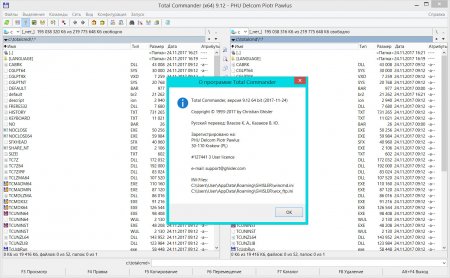 При этом вы также сможете следить за местом для хранения. Это программное обеспечение разработано MetaGo. Одной из главных особенностей этого программного обеспечения является то, что оно абсолютно бесплатно. Кроме того, в программе нет рекламы. Таким образом, при его использовании вы не увидите раздражающей рекламы. Более того, это комплексный пакет, который предоставит вам гибкость в отношении файлов. В него включены все основные функции, такие как копирование, удаление, вставка, вырезание, переименование и многое другое. Но есть еще одна особенность, которая позволяет сжимать любые файлы в формат RAR или ZIP. Это, безусловно, увеличит пространство для хранения.
При этом вы также сможете следить за местом для хранения. Это программное обеспечение разработано MetaGo. Одной из главных особенностей этого программного обеспечения является то, что оно абсолютно бесплатно. Кроме того, в программе нет рекламы. Таким образом, при его использовании вы не увидите раздражающей рекламы. Более того, это комплексный пакет, который предоставит вам гибкость в отношении файлов. В него включены все основные функции, такие как копирование, удаление, вставка, вырезание, переименование и многое другое. Но есть еще одна особенность, которая позволяет сжимать любые файлы в формат RAR или ZIP. Это, безусловно, увеличит пространство для хранения.
★★★★★
Подробнее +
Загрузить сейчас
ПЛЮСЫ:
- Доступно для Android бесплатно без рекламы.
- Поддержка сжатия и извлечения файлов.
ПРОТИВ:
- Недоступно для устройств iOS.
Files от Google — это программа для управления файлами, которая поможет вам управлять файлами и другими вещами.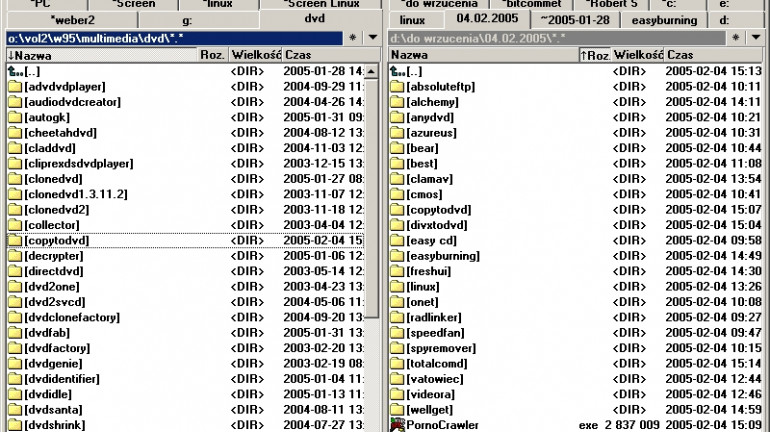 Кроме того, он также предоставляет вам функции очистки, чтобы освободить место для хранения. Как следует из названия, это программное обеспечение разработано и распространяется компанией Google. Ранее это программное обеспечение называлось Files Go. Но через некоторое время Google переименовал его в File. Интерфейс приложения довольно хороший и интуитивно понятный. Кроме того, макет и дизайн в приложении довольно хороши. В нем доступны все виды основных инструментов и функций управления файлами. Помимо этого, главная особенность заключается в том, что он помогает вам освободить место для хранения. Эти функции сканируют ваше устройство и сообщают вам о дублирующихся файлах или любых других нежелательных файлах. Значит, можно почистить. Кроме того, эта функция довольно проста в использовании. Потому что вы можете освободить место несколькими щелчками мыши.
Кроме того, он также предоставляет вам функции очистки, чтобы освободить место для хранения. Как следует из названия, это программное обеспечение разработано и распространяется компанией Google. Ранее это программное обеспечение называлось Files Go. Но через некоторое время Google переименовал его в File. Интерфейс приложения довольно хороший и интуитивно понятный. Кроме того, макет и дизайн в приложении довольно хороши. В нем доступны все виды основных инструментов и функций управления файлами. Помимо этого, главная особенность заключается в том, что он помогает вам освободить место для хранения. Эти функции сканируют ваше устройство и сообщают вам о дублирующихся файлах или любых других нежелательных файлах. Значит, можно почистить. Кроме того, эта функция довольно проста в использовании. Потому что вы можете освободить место несколькими щелчками мыши.
★★★★★
Подробнее +
Загрузить сейчас
ПЛЮСЫ:
- Доступно для устройств Android с хорошим интерфейсом.

- Рекомендации по интеллектуальной очистке с поддержкой темного режима.
МИНУСЫ:
- Версия для iOS недоступна.
ES File Explorer — это файловый менеджер, который используется для управления файлами и их аранжировки. Кроме того, это самый популярный файловый менеджер, доступный прямо сейчас. Это программное обеспечение разработано компанией ES Global, которая является дочерней компанией компании DO Global. Удивительные функции интерфейса этого программного обеспечения довольно привлекательны и полезны. Из-за чего он также считается лучшим файловым менеджером или приложением-проводником. В нем у вас будет куча основных инструментов файлового менеджера, таких как удаление, вырезание, вставка, копирование, переименование и многое другое. В нем также доступны некоторые расширенные функции. Например, он предлагает вам пакетное действие. Это означает, что вы можете выполнять одно действие с большим количеством файлов. При этом он предоставляет вам «Корзину». Таким образом, файлы, которые вы удаляете, не будут удалены навсегда. Он попадет в корзину, прежде чем будет окончательно удален.
Таким образом, файлы, которые вы удаляете, не будут удалены навсегда. Он попадет в корзину, прежде чем будет окончательно удален.
★★★★★
Подробнее +
Загрузить сейчас
ПЛЮСЫ:
- Доступно для устройств Android и iOS.
- Встроенная поддержка файлов RAR и ZIP с облачной интеграцией.
МИНУСЫ:
- Функции медленного поиска.
iFiles 2 — это программное обеспечение для управления файлами, которое используется для управления файлами, а также для их упорядочивания. И это программное обеспечение является обновленной версией приложения iFiles. Кроме того, эта обновленная версия имеет интуитивно понятный пользовательский интерфейс и полностью загружена функциями. Но это программное обеспечение доступно только для устройств iOS в Apple Store. Это программное обеспечение разработано популярными разработчиками Imagam. iFiles 2 может быть тем программным обеспечением, на которое вы можете легко положиться в своих файлах. Потому что он может легко присматривать за файлами. Благодаря привлекательному интерфейсу вам всегда будет легко им пользоваться. Это позволяет вам нажать и удерживать любой файл, чтобы отобразить параметры файловых операций. Кроме того, он предлагает вам изменить значок и вид файлов. Кроме того, он поддерживает некоторые неархивированные форматы, такие как ZIP, RAR и т. д. Вы можете создавать zip-файлы.
Потому что он может легко присматривать за файлами. Благодаря привлекательному интерфейсу вам всегда будет легко им пользоваться. Это позволяет вам нажать и удерживать любой файл, чтобы отобразить параметры файловых операций. Кроме того, он предлагает вам изменить значок и вид файлов. Кроме того, он поддерживает некоторые неархивированные форматы, такие как ZIP, RAR и т. д. Вы можете создавать zip-файлы.
★★★★★
Подробнее +
Загрузить сейчас
ПЛЮСЫ:
- Интуитивно понятный интерфейс и доступно для устройств iOS.
- Функции чтения PDF и аннотаций с поддержкой неархивированных форматов.
ПРОТИВ:
- Версия для Android недоступна.
File Commander — мощное и популярное приложение для управления файлами, которое используется для работы с любыми файлами. И это дает довольно хороший и интуитивно понятный интерфейс. Кроме того, он разработан и распространяется MobiSystems. Это программное обеспечение имеет множество функций. Из-за чего он становится программным обеспечением «все в одном». Основная функция — управление файлами на устройстве. Благодаря этому вы можете легко просматривать файлы и переименовывать любой файл, который хотите. Кроме того, он также позволяет настроить домашний экран приложения так, как вам нравится. Вы можете разместить часто используемые файлы на главном экране. Таким образом, вам должно быть легко получить доступ к файлам быстро. Помимо этого, он также предоставляет вам корзину в приложении. Итак, на случай, если вы случайно удалите какой-либо файл. Тогда он не будет удален навсегда. Таким образом, вы можете восстановить его в любое время.
Это программное обеспечение имеет множество функций. Из-за чего он становится программным обеспечением «все в одном». Основная функция — управление файлами на устройстве. Благодаря этому вы можете легко просматривать файлы и переименовывать любой файл, который хотите. Кроме того, он также позволяет настроить домашний экран приложения так, как вам нравится. Вы можете разместить часто используемые файлы на главном экране. Таким образом, вам должно быть легко получить доступ к файлам быстро. Помимо этого, он также предоставляет вам корзину в приложении. Итак, на случай, если вы случайно удалите какой-либо файл. Тогда он не будет удален навсегда. Таким образом, вы можете восстановить его в любое время.
★★★★★
Подробнее +
Загрузить сейчас
ПЛЮСЫ:
- Доступно для устройств Android с простым и интуитивно понятным интерфейсом.
- Средства управления файлами со встроенной корзиной и безопасностью хранилища.

ПРОТИВ:
- Недоступно для устройств iOS.
File Manager — это программное обеспечение, которое будет управлять всеми файлами, сохраненными во внутренней или внешней памяти. Таким образом, он будет сканировать всю память устройства. И это программное обеспечение разработано и распространяется AsusTek Computer. Кроме того, это очень легкое приложение с простым пользовательским интерфейсом. Кроме того, это программное обеспечение также помогает вам управлять файлами, которые совместно используются в сети или в облачном хранилище. Эти функции редко встречаются в любом программном обеспечении для управления файлами. При этом вы сможете легко вырезать, вставлять, копировать, переименовывать и перемещать файлы. Помимо этого, это программное обеспечение также позволяет сжимать файлы в архивный формат. Таким образом, это может сэкономить много места на вашем устройстве. Кроме того, он обеспечивает поддержку учетной записи облачного хранилища для нескольких платформ, таких как Dropbox, Asus WebStorage, Google Drive и т. д. Таким образом, проблем с совместимостью нет.
д. Таким образом, проблем с совместимостью нет.
★★★★★
Подробнее +
Загрузить сейчас
ПЛЮСЫ:
- Доступно для устройств Android с плавной потоковой передачей мультимедиа.
- Поддержка сжатых форматов для экономии места на диске.
МИНУСЫ:
- Версия для iOS недоступна.
XYplorer — это файловый менеджер, доступный для устройств Windows. Он доступен практически для всех версий Windows, таких как Vista, XP, 7, 8 и 10. Таким образом, проблем с совместимостью не возникнет. Кроме того, это программное обеспечение было впервые запущено в 19 году.99. Он называется гибридным файловым менеджером или файловым менеджером. Потому что это не похоже на один подход к управлению файлами. Это программное обеспечение имеет функции, которые представляют собой комбинацию традиционных и навигационных файловых менеджеров. Помимо этого, главная особенность заключается в том, что это портативное программное обеспечение. Вы можете загрузить его на USB-накопитель. Затем вы можете использовать его в любое время и в любом месте. Кроме того, интерфейс программы довольно хорош и в то же время интуитивно понятен. Потому что он имеет интерфейс с вкладками и деревом файлов. Таким образом, вы можете легко перетаскивать файлы между вкладками, если хотите переместиться.
Вы можете загрузить его на USB-накопитель. Затем вы можете использовать его в любое время и в любом месте. Кроме того, интерфейс программы довольно хорош и в то же время интуитивно понятен. Потому что он имеет интерфейс с вкладками и деревом файлов. Таким образом, вы можете легко перетаскивать файлы между вкладками, если хотите переместиться.
★★★★★
Подробнее +
Загрузить сейчас
ПЛЮСЫ:
- Доступно для устройств Windows с интерфейсом с вкладками.
- Полностью настраиваемый с регулярными обновлениями.
ПРОТИВ:
- Не поддерживает плагины.
Solid File Explorer — это программа, которая используется для управления файлами на устройстве. И это доступно только для устройств Android. Это программное обеспечение может быть отличным вариантом, если вам нужен надежный и мощный файловый менеджер. Потому что он предоставит вам множество функций, которые помогут вам управлять файлами из одного места.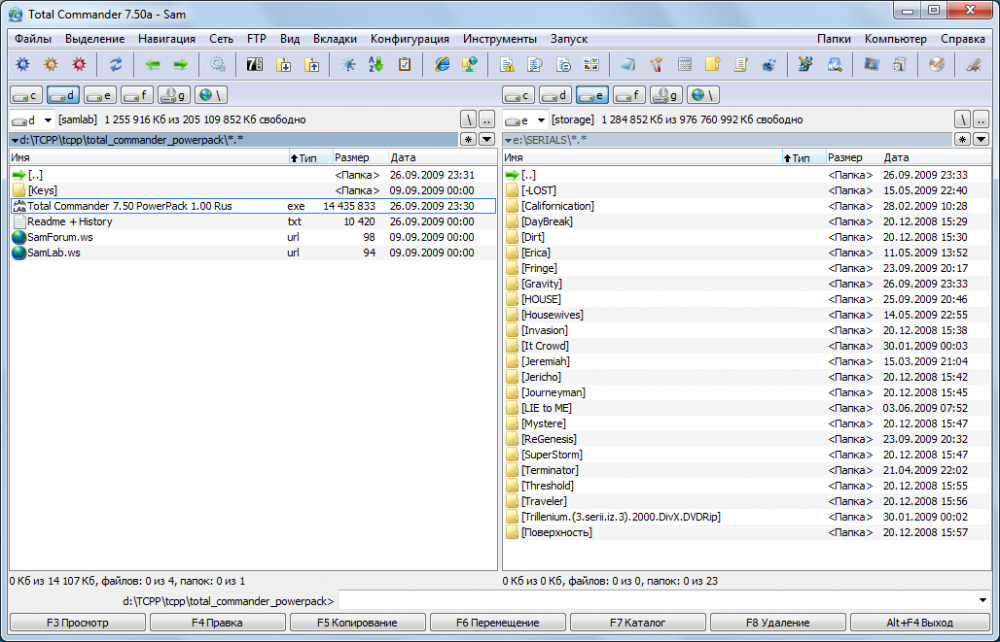 Кроме того, это программное обеспечение разработано и распространяется компанией NeatBytes. Самое главное, это премиальное программное обеспечение. Тем не менее, он предлагает вам 14-дневную пробную версию программного обеспечения, в которой вы сможете получить доступ ко всем функциям. После этого вам придется купить платную версию и разблокировать программу. Интерфейс очень хороший и привлекательный для пользователей. Таким образом, они имеют приятный опыт при его использовании. Более того, он может управлять как внутренним, так и любым внешним хранилищем на устройстве. Кроме того, у него есть сообщество Reddit.
Кроме того, это программное обеспечение разработано и распространяется компанией NeatBytes. Самое главное, это премиальное программное обеспечение. Тем не менее, он предлагает вам 14-дневную пробную версию программного обеспечения, в которой вы сможете получить доступ ко всем функциям. После этого вам придется купить платную версию и разблокировать программу. Интерфейс очень хороший и привлекательный для пользователей. Таким образом, они имеют приятный опыт при его использовании. Более того, он может управлять как внутренним, так и любым внешним хранилищем на устройстве. Кроме того, у него есть сообщество Reddit.
★★★★★
Подробнее +
Загрузить сейчас
ПЛЮСЫ:
- Доступно для Android с простым пользовательским интерфейсом.
- Позволяет скрывать файлы с поддержкой интеграции с облаком.
ПРОТИВ:
- Платное программное обеспечение.
FX File Explorer — это приложение, которое используется пользователями в качестве файлового менеджера.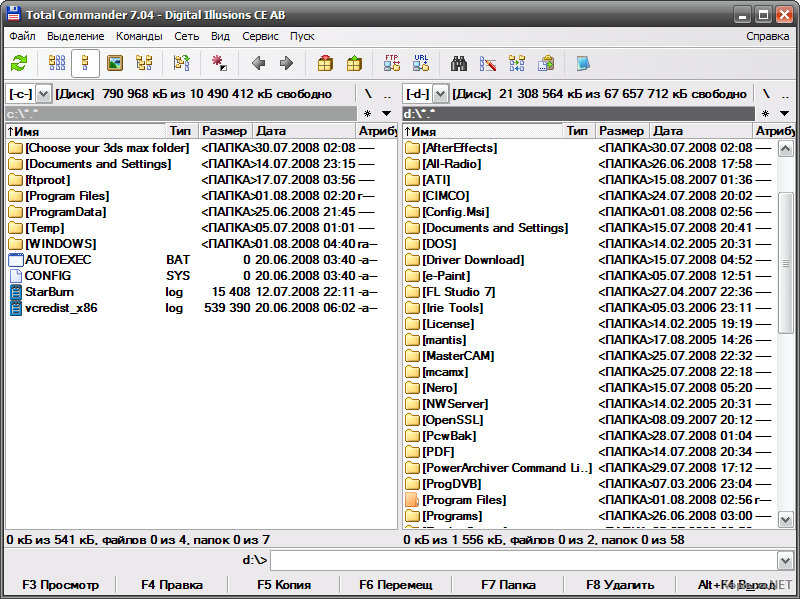 И это доступно только для устройств Android. Это программное обеспечение разработано и распространяется компанией NextApp, Inc. Кроме того, доступны две версии программного обеспечения. Первая — бесплатная версия, а вторая — премиум-версия. Самое главное, бесплатная версия также предоставит некоторые дополнительные функции, которые могут быть очень полезными. Кроме того, в бесплатной версии нет раздражающей рекламы, то есть она полностью свободна от рекламы. Интерфейс довольно классный и привлекательный, потому что он имеет пользовательский интерфейс с дизайном материалов. На главном экране будут все важные папки или файлы. И важность файла будет оцениваться по тому, сколько раз вы посещали или открывали его. Таким образом, вы можете быстро открыть файл или папку, не теряя времени.
И это доступно только для устройств Android. Это программное обеспечение разработано и распространяется компанией NextApp, Inc. Кроме того, доступны две версии программного обеспечения. Первая — бесплатная версия, а вторая — премиум-версия. Самое главное, бесплатная версия также предоставит некоторые дополнительные функции, которые могут быть очень полезными. Кроме того, в бесплатной версии нет раздражающей рекламы, то есть она полностью свободна от рекламы. Интерфейс довольно классный и привлекательный, потому что он имеет пользовательский интерфейс с дизайном материалов. На главном экране будут все важные папки или файлы. И важность файла будет оцениваться по тому, сколько раз вы посещали или открывали его. Таким образом, вы можете быстро открыть файл или папку, не теряя времени.
★★★★★
Подробнее +
Загрузить сейчас
ПЛЮСЫ:
- Программное обеспечение без рекламы доступно для устройств Android.

- Просмотр двух окон одновременно с поддержкой форматов архивных файлов.
ПРОТИВ:
- Не поддерживает просмотр сети в бесплатной версии.
Directory Opus — это файловый менеджер, который прост в использовании для каждого пользователя. И он доступен как для Windows, так и для устройств AmigaOS. Кроме того, это программное обеспечение впервые было выпущено в 19 году.90. В то время он был сделан только для компьютеров Amiga. После этого он был разработан для Windows, что было сделано GPSoftware. Интерфейс интуитивно понятен, а также прост. Из-за чего у него нет кривой обучения. Любой может использовать его эффективно, не зная о нем многого. Он предоставит вам весь список и каталоги, которые есть на вашем устройстве, в одном месте. Кроме того, он покажет вам дерево папок. Таким образом, вы можете легко перемещаться по папкам. Дерево папок будет в левой части экрана. Кроме того, он поддерживает разделенные окна. Таким образом, вы можете открыть два окна одновременно.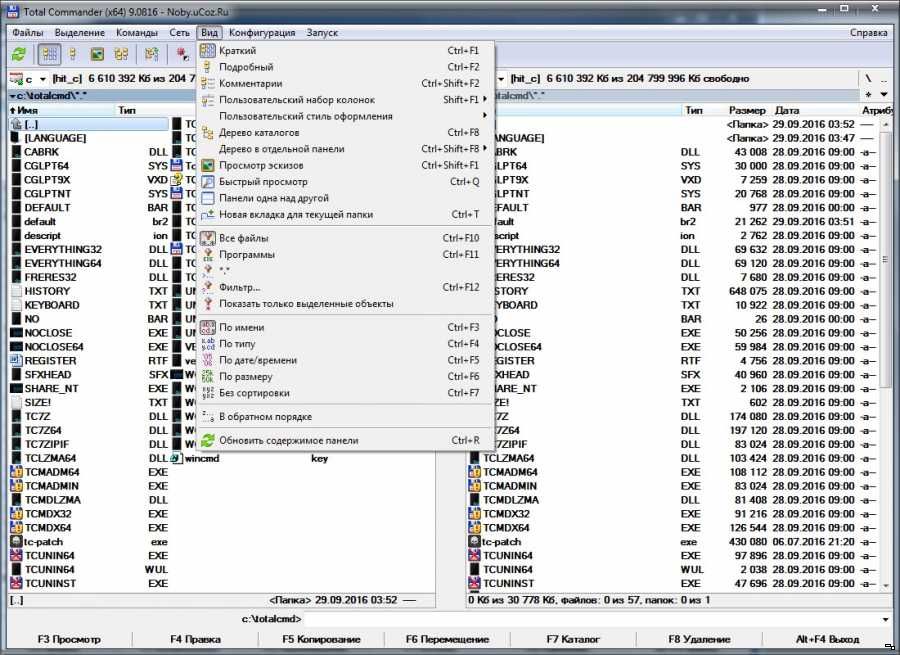 Это сэкономит много времени.
Это сэкономит много времени.
★★★★★
Подробнее +
Загрузить сейчас
ПЛЮСЫ:
- Доступно для устройств Windows, не требующих обучения.
- Настраиваемое и мощное программное обеспечение со встроенным средством просмотра.
ПРОТИВ:
- Мобильность будет стоить дороже.
Альтернатива Total Commander для iOS — Softwareserre0029 #Total Commander для iOS, альтернатива Pro
#Total Commander для iOS, альтернатива для Android
Нам нравится тот факт, что вы можете покупать приложения, используя свой отпечаток пальца через Touch ID на iPhone, но вы можете настроить то же самое для Play Store на телефонах Android с датчиками отпечатков пальцев.
#Total Commander ios альтернативная установка
В Play Store стало проще искать, и вы можете ставить в очередь и устанавливать приложения из веб-браузера на вашем ПК или ноутбуке.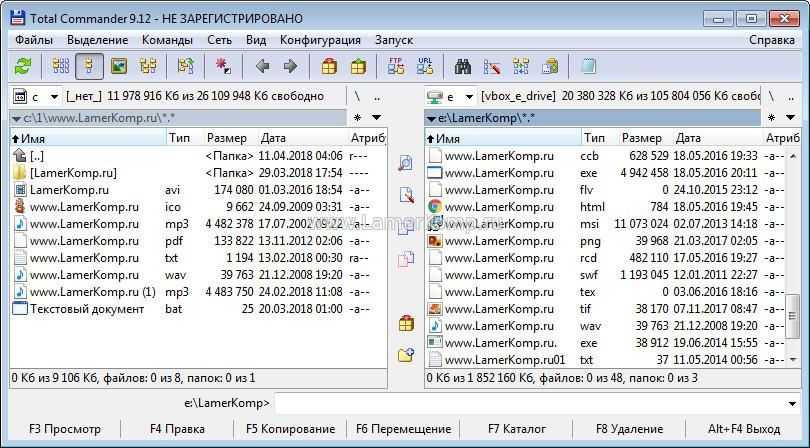 В целом, мы считаем, что App Store от Apple обеспечивает лучший просмотр на вашем телефоне и лучше справляется с кураторскими рекомендациями. Трудно упорядочить миллионы приложений и игр, и ни Google Play Store, ни Apple App Store не справляются с этим идеально. В конечном счете, качество побеждает количество, так что это небольшая победа для iOS. Но лучшие мобильные игры по-прежнему первыми выходят на iOS — и они не всегда приходят на Android, даже если на Android есть много отличных игр. В Play Store по-прежнему больше бесплатных приложений, чем в App Store.
В целом, мы считаем, что App Store от Apple обеспечивает лучший просмотр на вашем телефоне и лучше справляется с кураторскими рекомендациями. Трудно упорядочить миллионы приложений и игр, и ни Google Play Store, ни Apple App Store не справляются с этим идеально. В конечном счете, качество побеждает количество, так что это небольшая победа для iOS. Но лучшие мобильные игры по-прежнему первыми выходят на iOS — и они не всегда приходят на Android, даже если на Android есть много отличных игр. В Play Store по-прежнему больше бесплатных приложений, чем в App Store.
#Total Commander ios альтернативная загрузка
К счастью, обе операционные системы принимают больше мер предосторожности, когда речь идет о вредоносных приложениях и шпионских программах, что делает загрузку приложений более безопасной, чем когда-либо. В США iOS по-прежнему лидирует, но разработчики в других странах все чаще ориентируются в первую очередь на Android. Традиционно iOS была более прибыльной платформой для разработчиков, поэтому раньше на ней появлялись новые приложения, но ситуация меняется по мере того, как доля Android на рынке продолжает расти.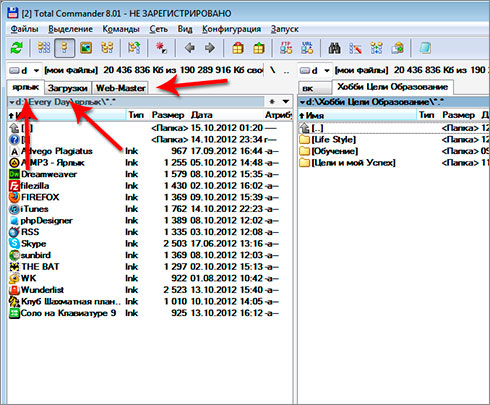 Однако цифры — не лучшая метрика, потому что большинство из нас используют лишь несколько приложений, а самые популярные из них доступны на обеих платформах. Примерно столько приложений вы найдете в Google Play Store и Apple App Store: если вы хотите потратить 100 или 2000 долларов, для вас найдется телефон Android. iPhone SE и iPhone 12 от Apple снижают эту точку входа, но они все еще не соответствуют огромному ассортименту доступных устройств Android. Наконец, лидерство Android в бесплатных приложениях также делает его естественным выбором для людей с ограниченным бюджетом. iOS от Īpple — исключительная ОС, но высокая точка входа всегда была одной из ее самых больших проблем. Платформа также была специально оптимизирована для работы на недорогих аппаратных средствах с введением варианта ОС Android Go. Вы можете потратить много, если хотите — например, ультрасовременный складной Galaxy Z Fold 2 5G от Samsung стоит 2000 долларов, но есть также огромный выбор хороших недорогих телефонов всего за 100 долларов из самых разных производители.
Однако цифры — не лучшая метрика, потому что большинство из нас используют лишь несколько приложений, а самые популярные из них доступны на обеих платформах. Примерно столько приложений вы найдете в Google Play Store и Apple App Store: если вы хотите потратить 100 или 2000 долларов, для вас найдется телефон Android. iPhone SE и iPhone 12 от Apple снижают эту точку входа, но они все еще не соответствуют огромному ассортименту доступных устройств Android. Наконец, лидерство Android в бесплатных приложениях также делает его естественным выбором для людей с ограниченным бюджетом. iOS от Īpple — исключительная ОС, но высокая точка входа всегда была одной из ее самых больших проблем. Платформа также была специально оптимизирована для работы на недорогих аппаратных средствах с введением варианта ОС Android Go. Вы можете потратить много, если хотите — например, ультрасовременный складной Galaxy Z Fold 2 5G от Samsung стоит 2000 долларов, но есть также огромный выбор хороших недорогих телефонов всего за 100 долларов из самых разных производители.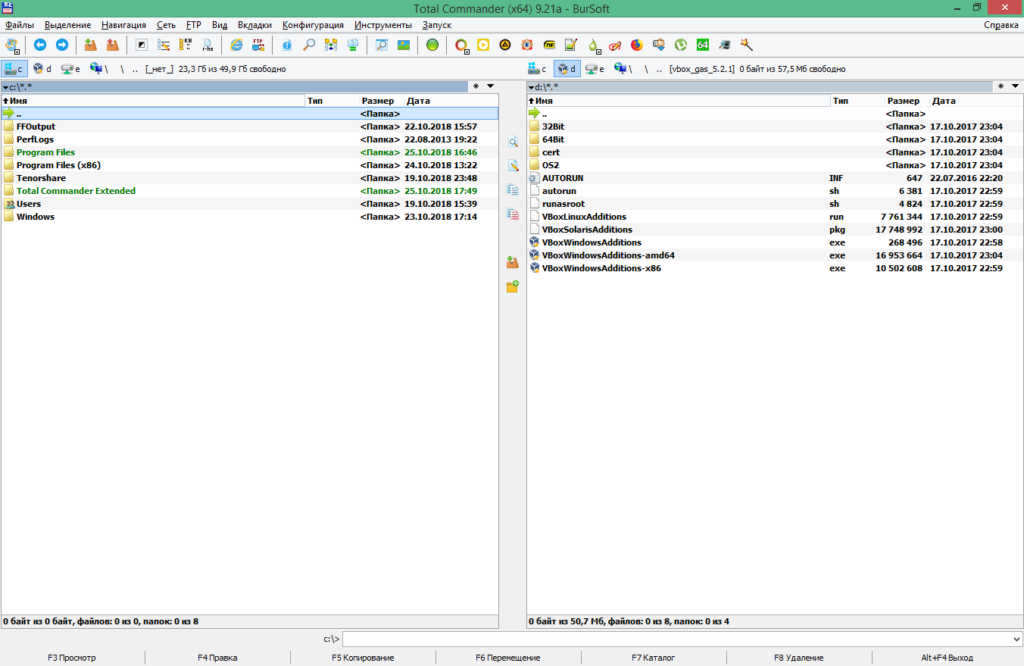
Apple продолжает расширять свои предложения, но 400 долларов — это очень дешево, если только вы не углубитесь в рынок подержанных товаров. По масштабу и разнообразию ничто не может конкурировать с Android. Стоимость iPhone 12 начинается от 800 долларов, а iPhone SE (2020 г.) — самого дешевого iPhone, который продает Apple, — от 400 долларов.
Они немного дешевле, но ненамного.
#Total Commander ios, альтернатива pro
С тех пор iPhone от Apple не сильно подешевели, а стоимость iPhone 12 Pro Max начинается от 1100 долларов. Доступность Google Pixel 4a 5G всегда был лидером рынка с точки зрения цен, но iPhone X вывел все на совершенно новый уровень со стартовой ценой в 1000 долларов. Выберите то, что наиболее важно для вас, и подсчитайте выигрыши в этих категориях, и вы получите персональную рекомендацию. В конечном счете, лучшая платформа для вас зависит от вас. Однако не стоит вникать в это, ожидая, что будет черно-белый ответ. Мы собираемся сравнить Android и iOS в нескольких категориях и выбрать победителя в каждой из них.